PowerPoint将两个PPT的内容合并为一个PPT的方法教程
2023-04-24 11:14:41作者:极光下载站
powerpoint演示文稿是很多小伙伴都在使用的一款软件,如果我们需要在PowerPoint演示文稿中将两个PPT合并成一个,比如多人小组时制作的各个部分合并为一个完整的PPT等,小伙伴们知道具体该如何进行操作吗,其实操作方法是非常简单的。我们只需要借助PowerPoint演示文稿中的“重用幻灯片”功能就可以轻松实现想要的操作了。操作步骤其实是非常简单的,小伙伴们可以打开自己的PowerPoint演示文稿后尝试着一起动手操作起来。接下来,小编就来和小伙伴们分享具体的操作步骤了,有需要或者是有兴趣了解的小伙伴们快来和小编一起往下看看吧!
操作步骤
第一步:双击打开PowerPoint;
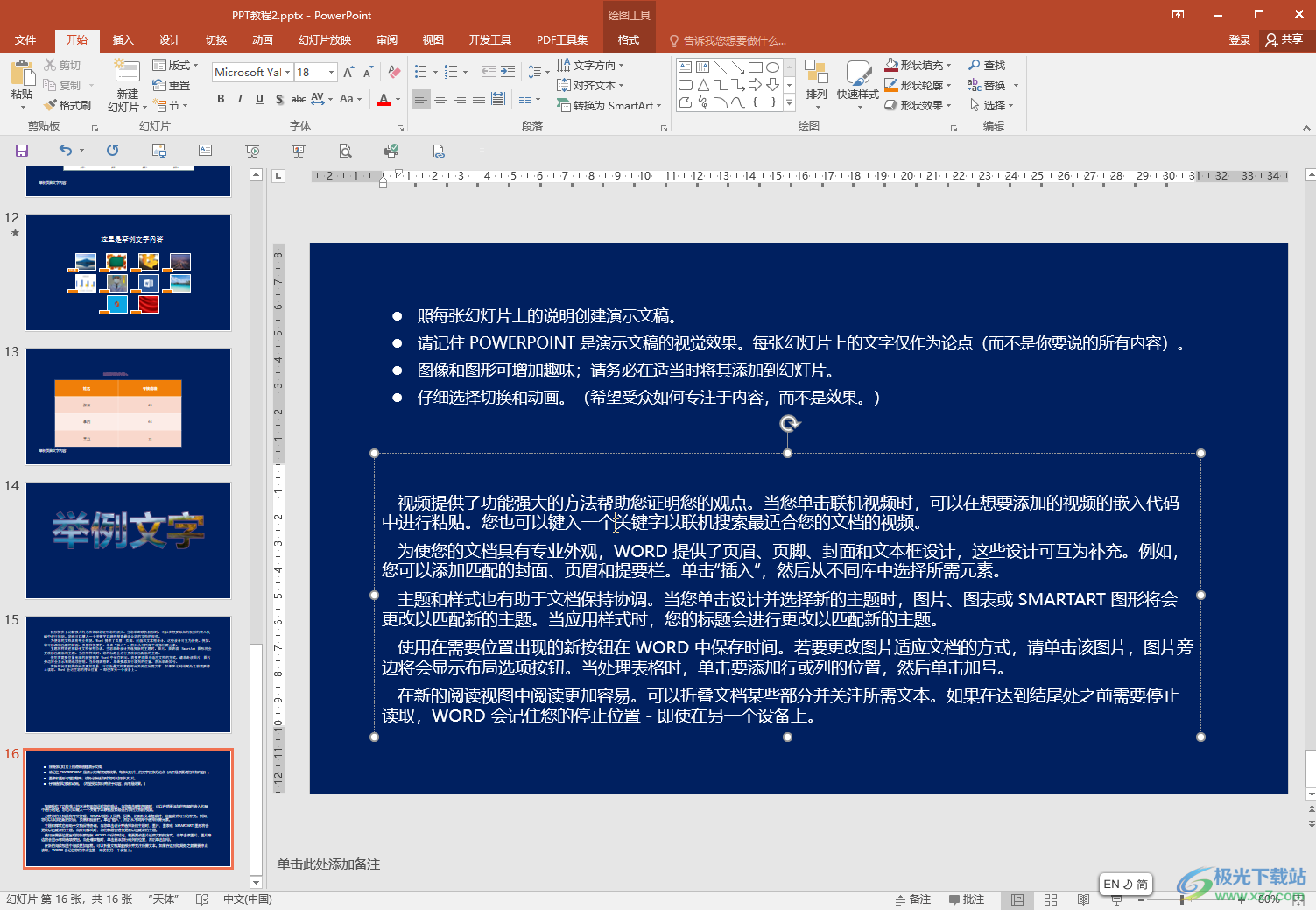
第二步:在“开始”选项卡中点击“新建幻灯片”——“重用幻灯片”,在打开的侧边栏中点击“浏览”;
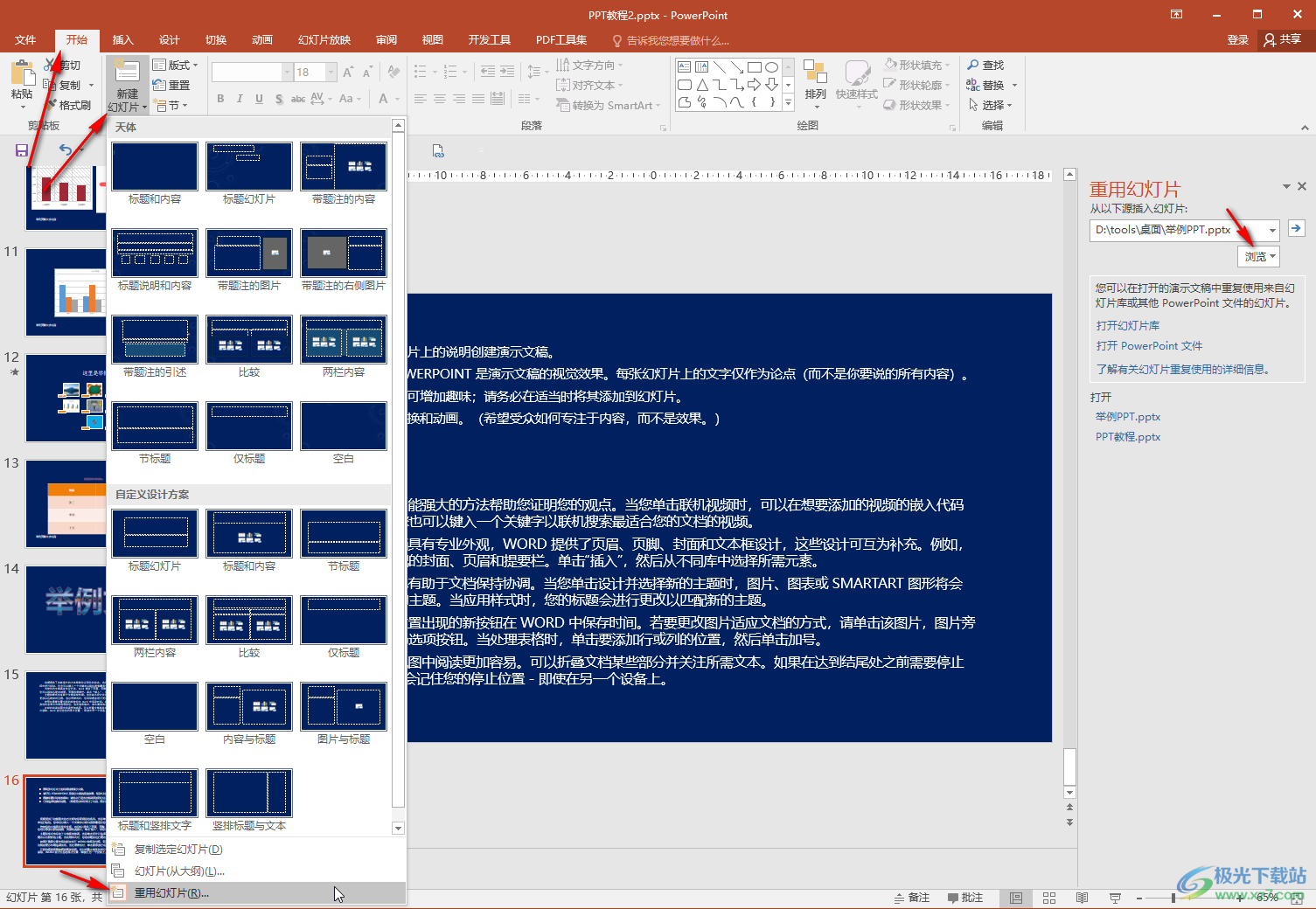
第三步:在子选项中单击“浏览文件”,在新打开的窗口中浏览找到并导入需要的合并的另一个PPT;
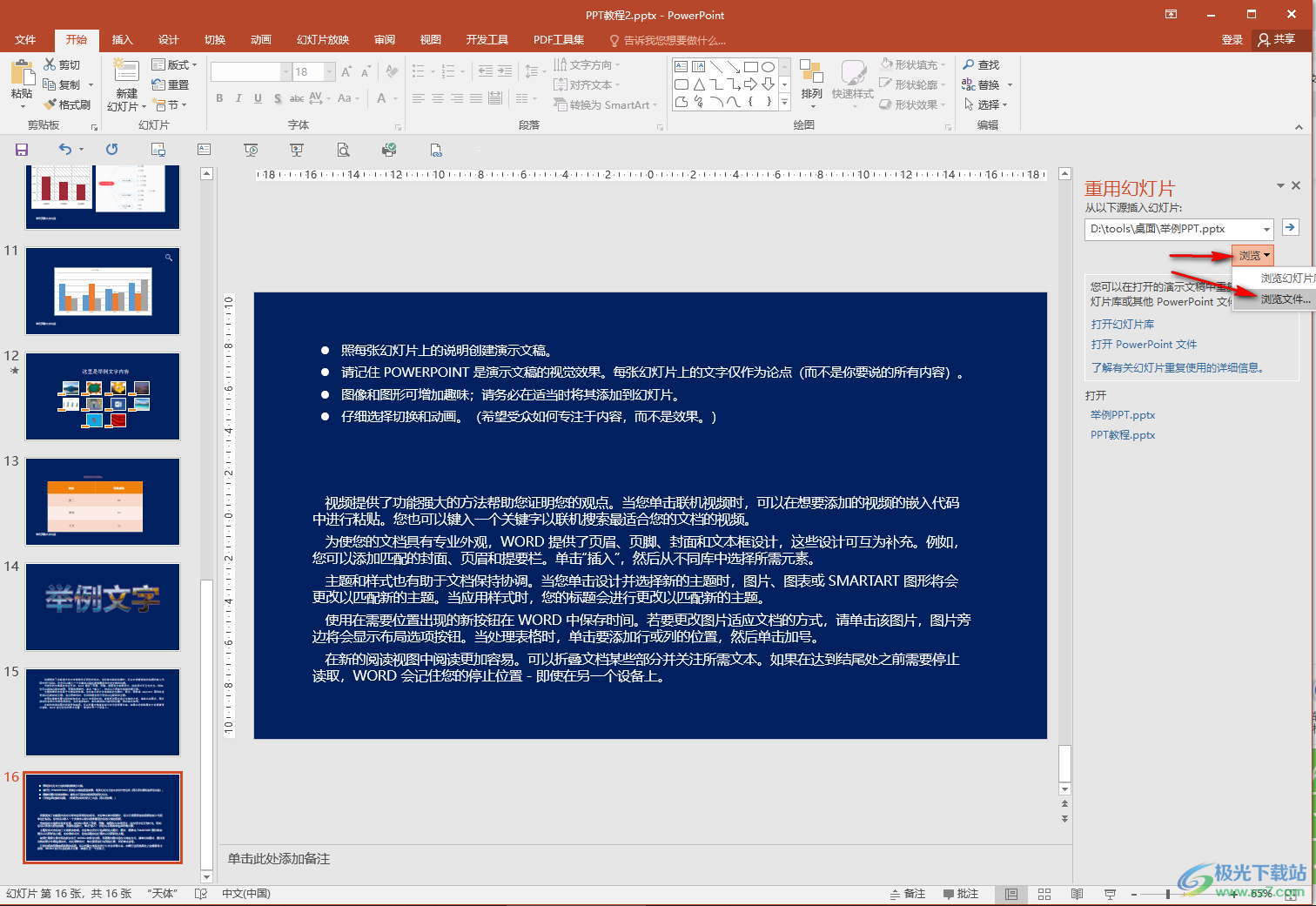
第四步:可以在侧边栏下方点击勾选或取消勾选“保留源格式”,然后点击需要的页面就可以将其添加到PPT中了;
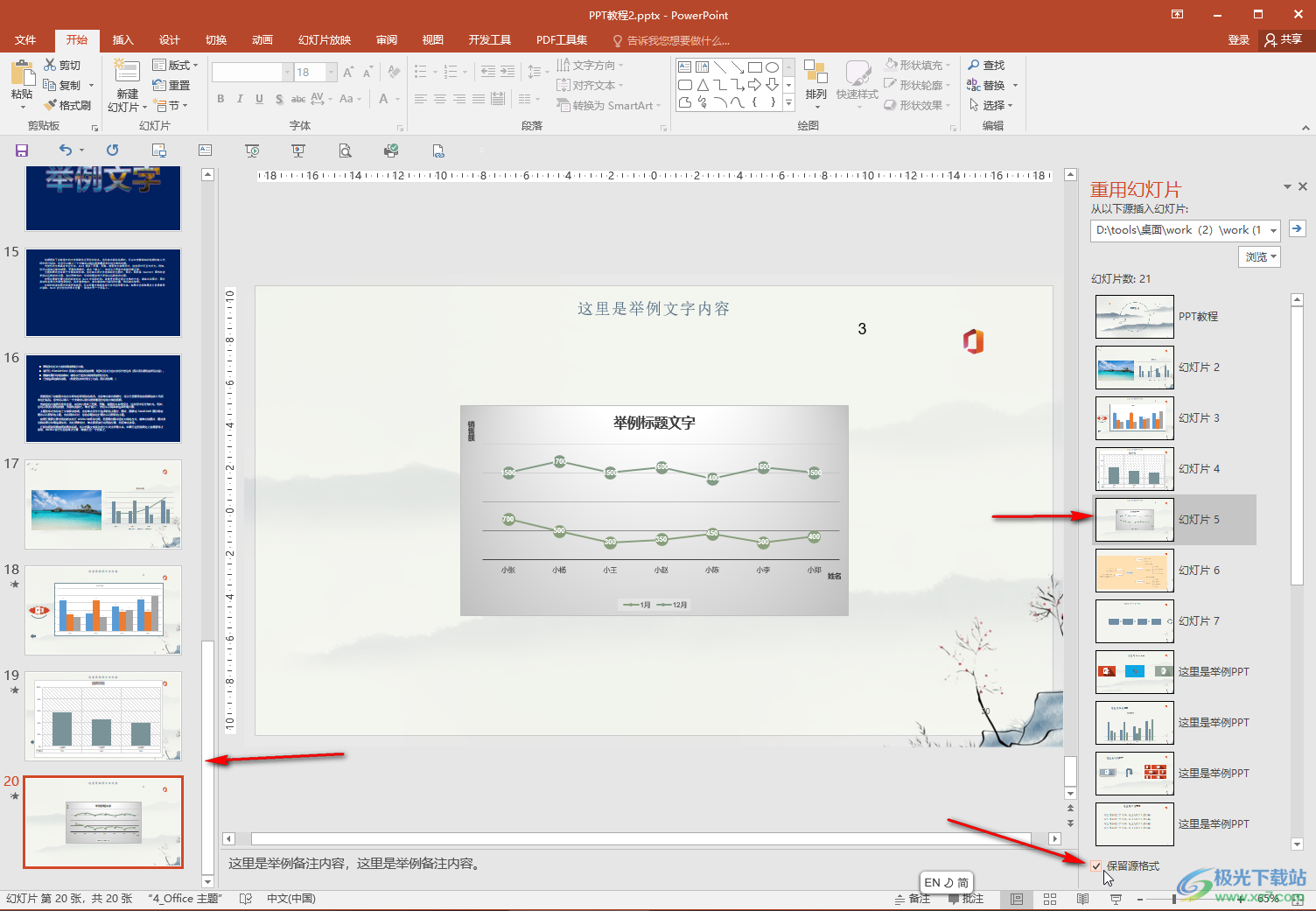
第五步:我们也可以右键点击后选择“插入所有幻灯片”进行批量合并,还可以根据需要应用主题。
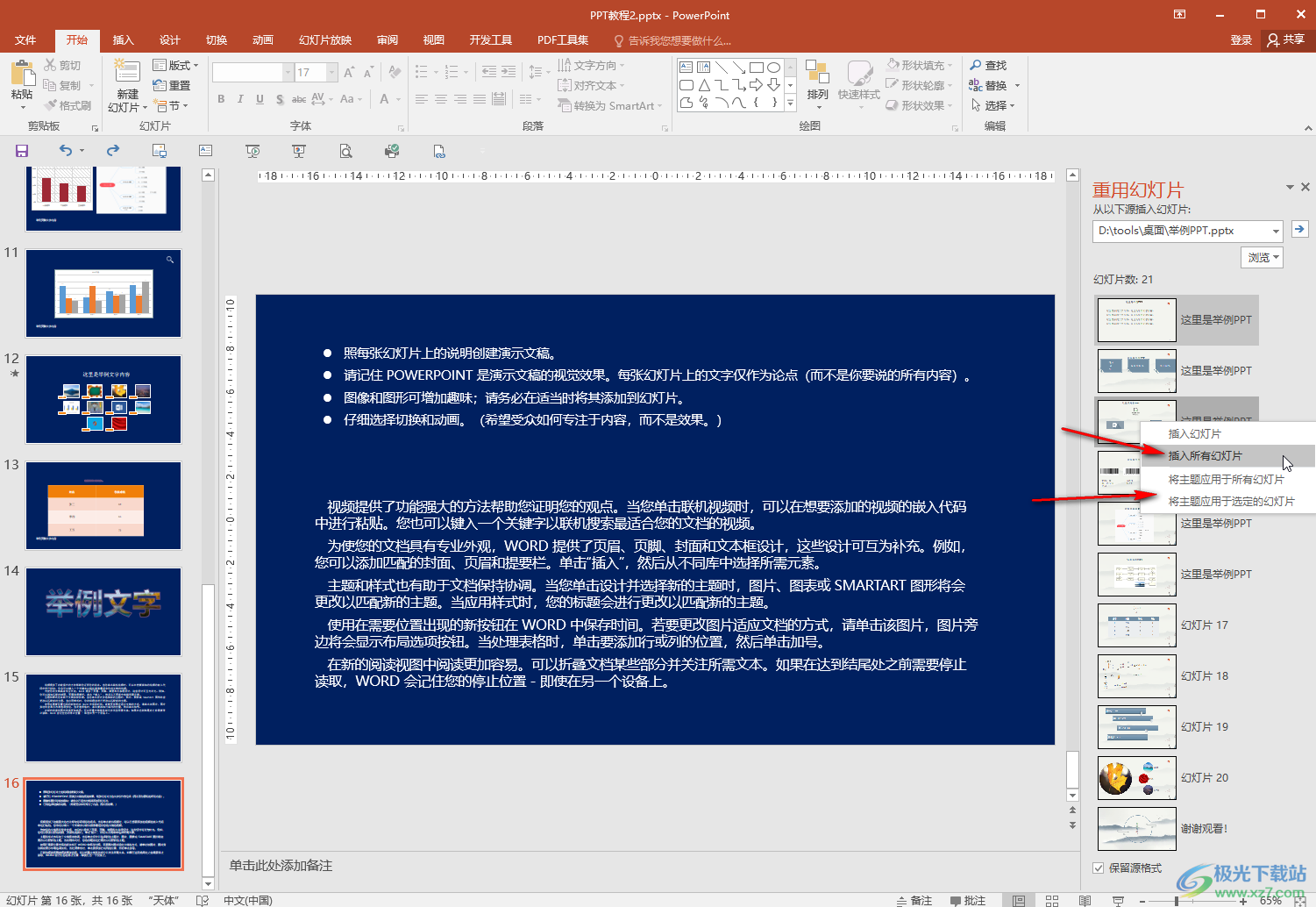
以上就是PowerPoint演示文稿中合并两个PPT的方法教程的全部内容了。另外,我们还可以通过复制,粘贴等方法实现PPT的合并,小伙伴们可以根据自己的实际需要进行操作。
